当您在使用电脑的过程中遇到“XINPUT1_4.dll”文件丢失或损坏的问题时,这可能会导致某些游戏或应用程序无法正常启动。本文将详细介绍如何解决这一问题,帮助您有效修复这个重要的动态链接库(DLL)文件。
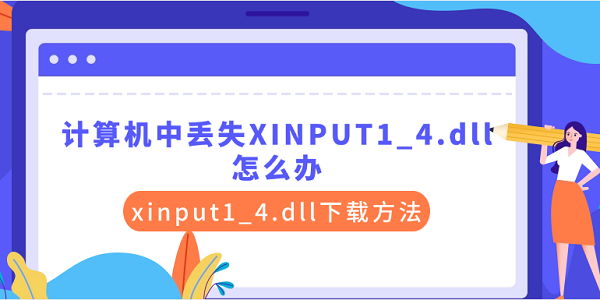
一、问题概述
XINPUT1_4.dll是DirectX的一个组件,它主要用于支持游戏手柄等输入设备与游戏软件之间的交互。如果这个文件丢失或者损坏,可能会导致游戏无法识别手柄输入,甚至无法启动。通常情况下,这种问题可以通过重新安装DirectX来解决。
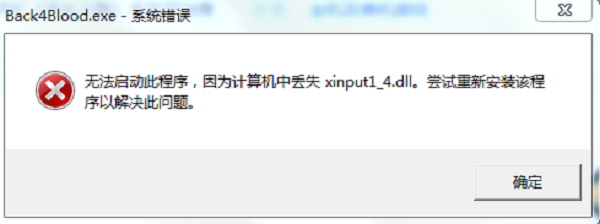
二、检查DirectX版本
确保您的系统安装了最新版本的DirectX是非常重要的一步,因为不同版本的DirectX会包含不同版本的XINPUT1_4.dll文件。如果您的DirectX版本过旧,可能就缺少了必要的XINPUT1_4.dll文件。
按下Win+R键打开运行对话框,输入dxdiag并按回车键,打开DirectX诊断工具。
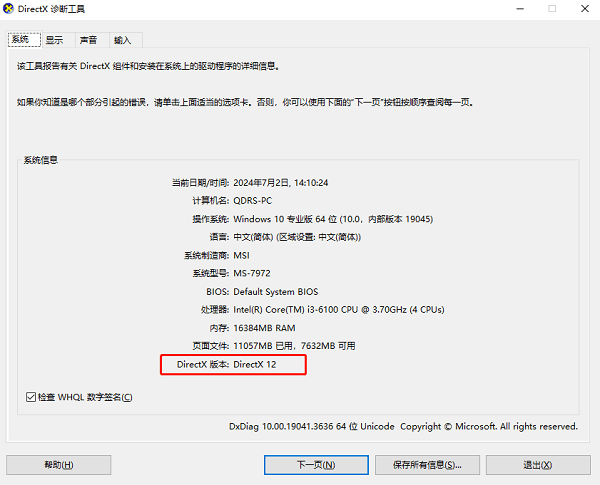
在“系统”标签页下查看您的DirectX版本信息。
下载了驱动人生的用户可以直接通过工具箱打开Dxdiag快速查看。

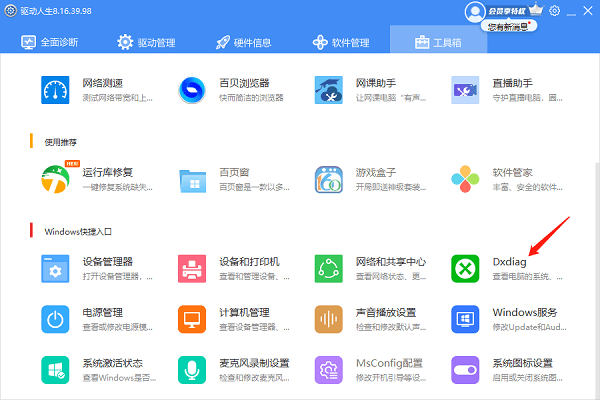
三、重新安装DirectX
如果检查后发现您的DirectX版本不是最新的,或者是最新的版本但仍然遇到了XINPUT1_4.dll丢失的问题,可以选择重新安装DirectX。
访问可靠的网站,进入DirectX下载页面,下载适用于您操作系统的DirectX安装程序。
运行下载的安装程序,并按照屏幕提示完成安装过程。
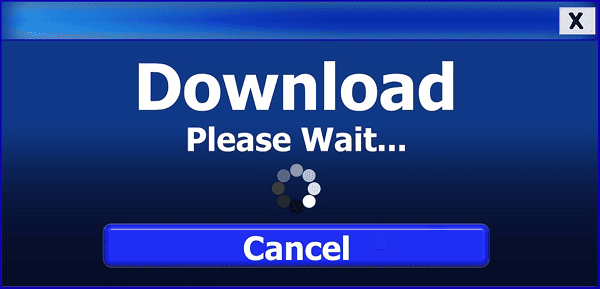
安装完成后,重启电脑。
四、使用星空运行库修复大师修复
如果您觉得手动操作过于麻烦,那么推荐您可以使用星空运行库修复大师来轻松解决,它可以自动检测并修复丢失或损坏的DLL文件,比如XINPUT1_4.dll这类文件。此外,它还能帮助用户下载并安装游戏和应用程序正常运行所需的运行库文件,比如DirectX和Visual C++运行库。

打开星空运行库修复大师,进入“DLL修复”模式,点击“扫描”按钮,让软件自动检测系统中缺失或损坏的DLL文件。
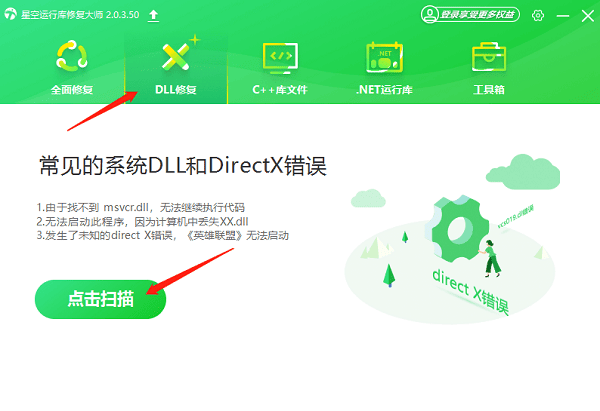
如果扫描结果显示XINPUT1_4.dll缺失或损坏,点击立即修复,软件将自动进行修复。

等待修复完成后,重启电脑以使更改生效。
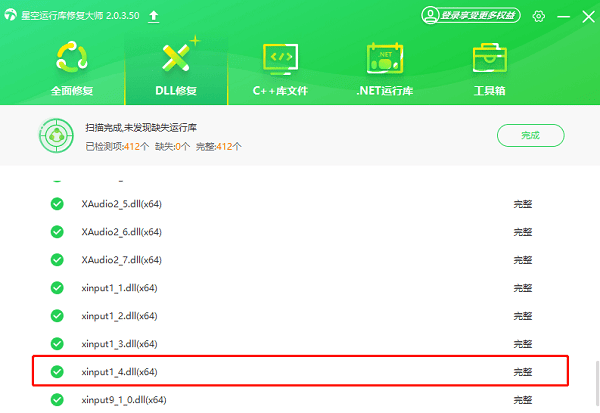
五、检查游戏或应用兼容性
有时候,即使您已经解决了XINPUT1_4.dll的问题,游戏或应用还是不能正常运行。这可能是由于游戏或应用本身存在兼容性问题。
右键点击出现问题的游戏或应用程序图标,选择“属性”,转到“兼容性”选项卡。
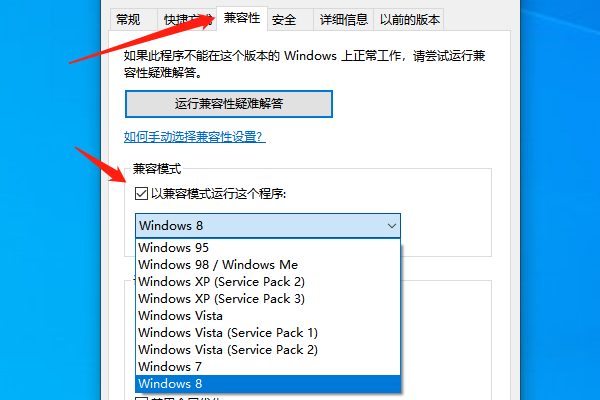
选择“以兼容模式运行这个程序”,并尝试不同的操作系统版本。
以上就是计算机中丢失XINPUT1_4.dll的解决方案。希望对大家有所帮助。如果遇到网卡、显卡、蓝牙、声卡等驱动的相关问题都可以下载“驱动人生”进行检测修复,同时驱动人生支持驱动下载、驱动安装、驱动备份等等,可以灵活的安装驱动。



